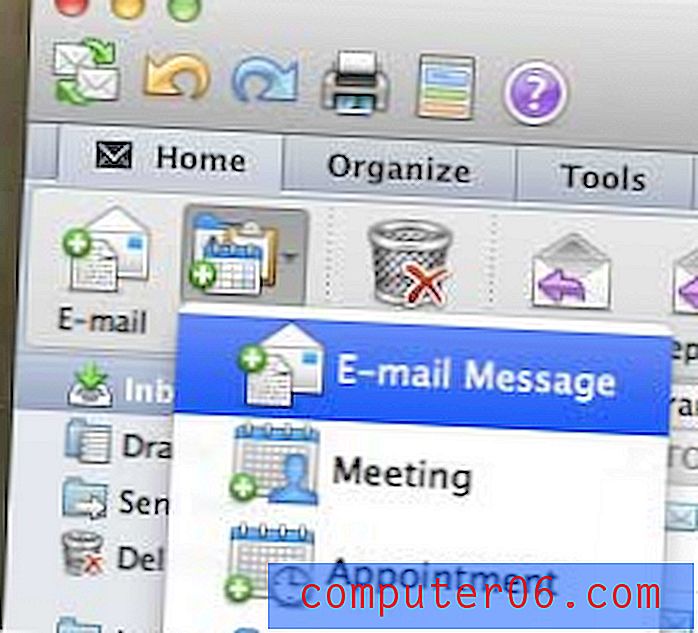Kuidas konkreetse veebisaidi küpsiseid iPadist kustutada
Sarnaselt oma sülearvutis või lauaarvutis kasutatavatele veebibrauseritele salvestab Safari iPadi brauser teavet teie külastatud veebisaitide kohta. See võib hõlmata küpsiseid, mis võimaldavad teil jääda lemmikpoe veebisaidile sisse logituks, või see võib olla teie valitud seade, mis kuvab teavet konkreetsel viisil.
Võite kustutada massiliselt kõiki Safari salvestatud küpsiseid ja saidiandmeid, kuid võite ka selle suhtes pisut valivamad olla. Meie allolev õpetus näitab teile, kuidas leida menüü, mille abil saate valida, milliseid veebiküpsiseid soovite kustutada ja milliseid säilitada.
Üksikute veebisaidi andmete kustutamine iOS 9-s olevast iPadist
Selle artikli toimingud viidi läbi iPad 2-s, iOS 9.3-s. Need toimingud näitavad teile, kuidas valida konkreetset saiti ja kustutada ainult selle saidi küpsised ja salvestatud andmed. See ei eemalda saiti teie Safari ajaloost ning muude saitide küpsised ja andmed ei muutu.
1. samm: puudutage seadete ikooni.

2. samm: kerige alla ja valige ekraani vasakus servas olevast veerust suvand Safari .
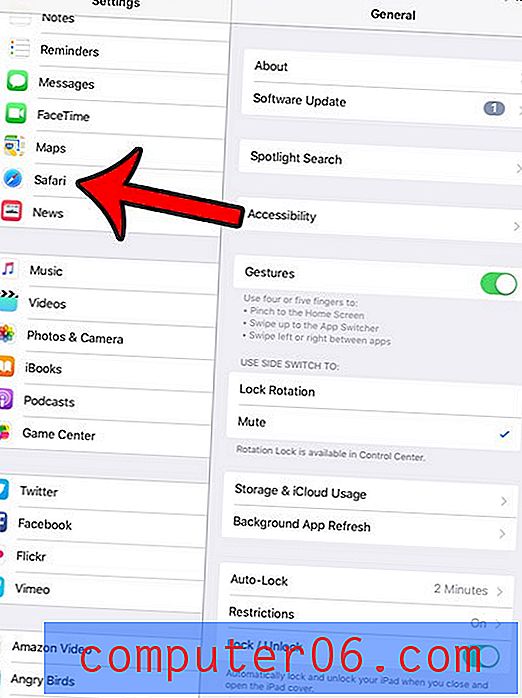
3. samm: liikuge ekraani paremas servas veeru alla ja valige suvand Advanced .
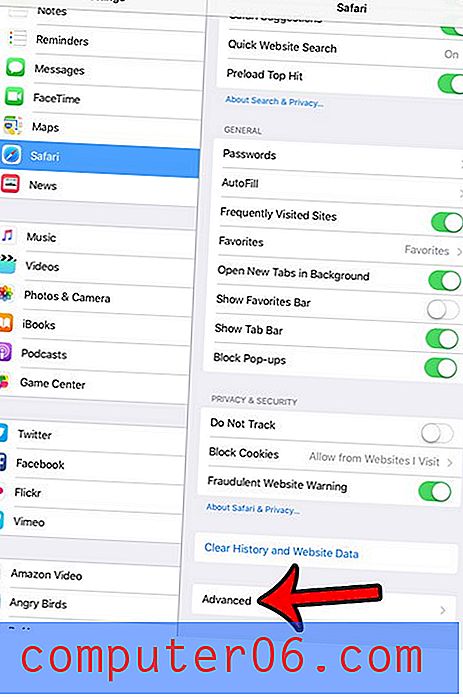
4. samm: puudutage nuppu Veebisaidi andmed .
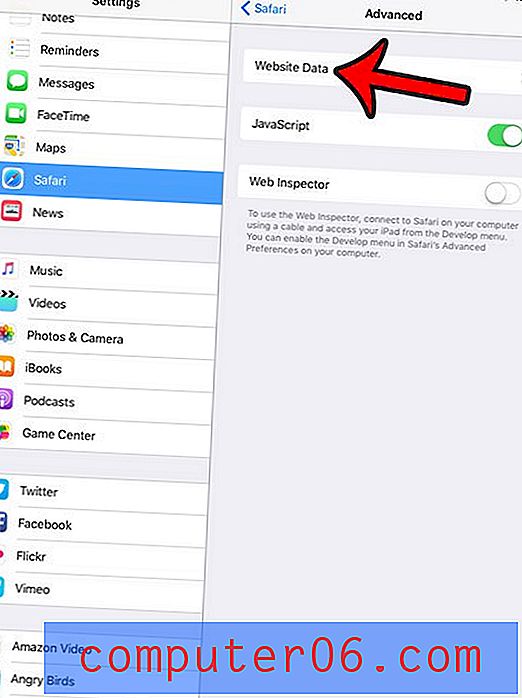
5. samm: puudutage ekraani paremas ülanurgas nuppu Redigeeri .
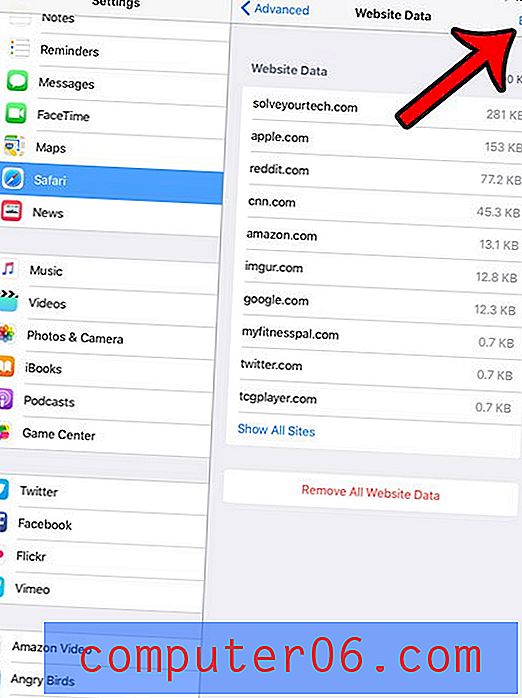
6. samm: koputage saidi vasakul asuvat punast ringi, mille salvestatud küpsised ja andmed soovite kustutada.
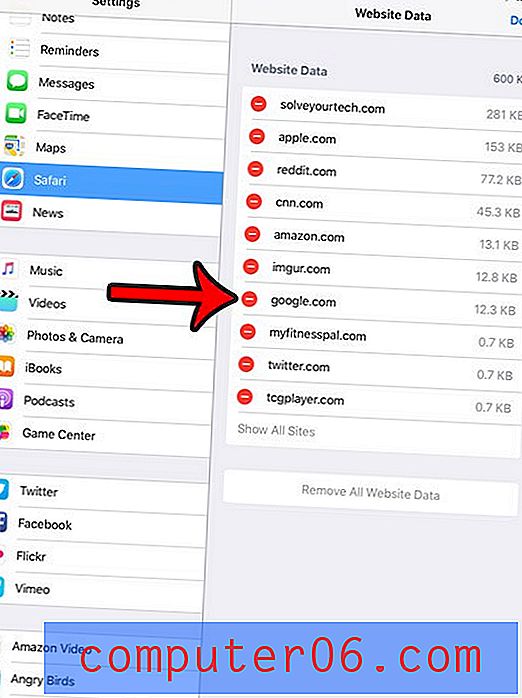
7. samm: puudutage punast nuppu Kustuta, seejärel puudutage ekraani paremas ülanurgas nuppu Valmis .
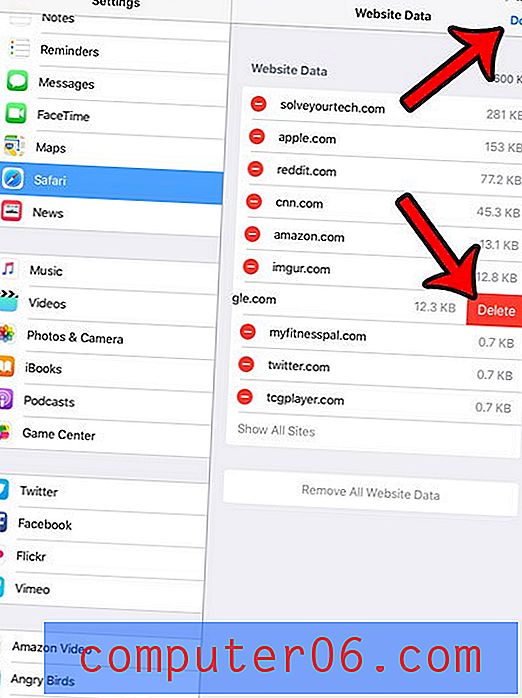
Kas lõite pärast iOS-i värskenduse installimist oma iPadi jaoks pääsukoodi, kuid mõistsite nüüd, et te ei soovi seda? See artikkel - https://www.solveyourtech.com/how-to-turn-off-the-passcode-on-an-ipad-in-ios-9/ - näitab teile, kuidas iPadi pääsukood eemaldada, nii et et rakenduste kasutamise alustamiseks peate lihtsalt ekraanil libistama paremale.